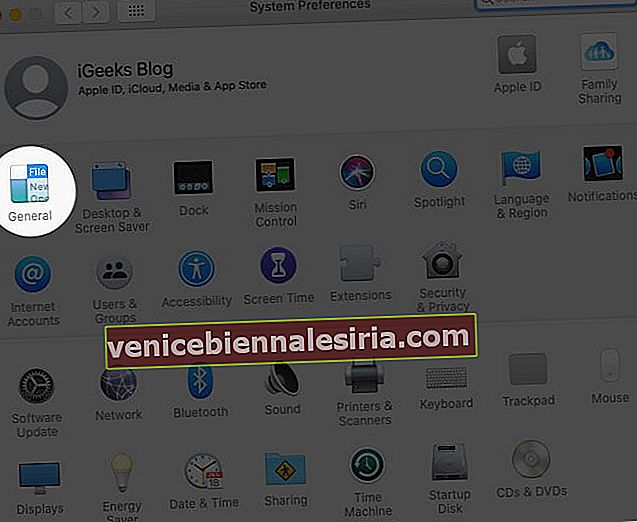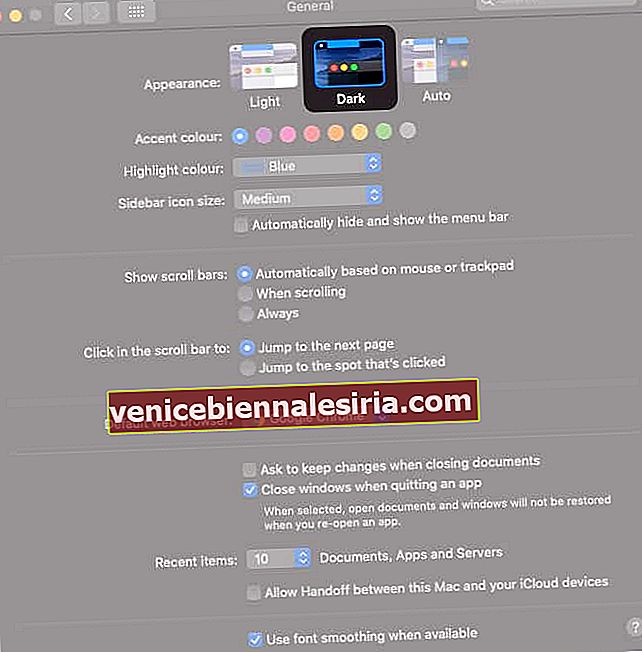Karanlık Mod, göz yorgunluğunu azaltmaktan pil ömrünü uzatmaya kadar çeşitli faydalara sahiptir. MacOS Mojave ve sonraki sürümlerinde mevcuttur ve tüm sistemde çalışması için açılabilir. Gözde işleri kolaylaştırmak için menü çubuğunun görünümünü ve stok uygulamalarını değiştirecek. Özellikle geceleri çalışırken faydalıdır ve odaklanmanıza yardımcı olur. İşte Dark Mode'u nasıl açacağınız.
- Mac'te Koyu Mod Nasıl Etkinleştirilir
- MacOS Dark Mode Bazı Uygulamalar ve Özelliklerle Nasıl Çalışır?
- NightOwl ile Mac Karanlık Modunu Kolayca Kontrol Edin
Mac'te Koyu Mod Nasıl Etkinleştirilir
- Ekranın üst kısmındaki Apple menüsüne tıklayın ve Sistem Tercihleri'ni seçin .

- Genel'i seçin .
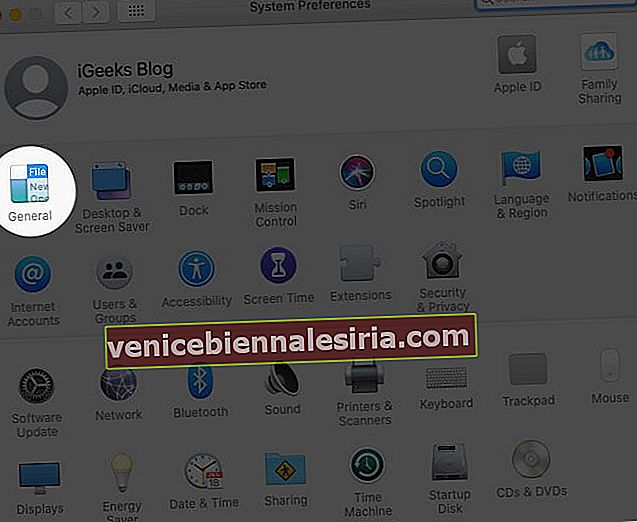
- Şimdi, pencerenin üst kısmındaki Görünüm seçeneklerinden Koyu seçin .
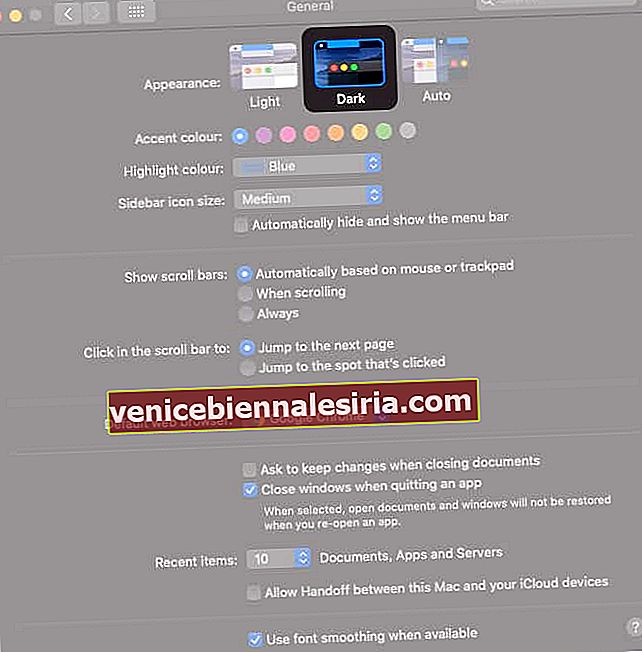
İki seçenek daha göreceksiniz:
- Işık : Sistem genelinde varsayılan ışık görünümünü koruyacaktır.
- Otomatik (macOS Catalina'da mevcuttur): Gündüzleri otomatik olarak ışık görünümünü kullanır ve optimum görsel estetik için geceleri Karanlık Mod'a geçer.
Not: Mac'te Koyu Modu kapatmak için yukarıdaki aynı adımları izleyebilir ve Açık seçeneğini belirleyebilirsiniz.
MacOS Dark Mode, Bazı Uygulamalar ve Özelliklerle nasıl çalışır?
Mac'inizdeki bazı uygulamalar ve özellikler, aşağıda açıklandığı gibi belirli Koyu Mod ayarlarına ve seçeneklerine sahiptir.
Mail Uygulaması
Karanlık Modda bile, e-posta mesajları için açık renkli bir arka plan kullanabilirsiniz.
Posta'yı açın ve Posta → Tercihler'i tıklayın, ardından Görüntüleme sekmesini tıklayın ve " Mesajlar için koyu arka planlar kullan. "


Haritalar Uygulaması
Karanlık Mod açık olsa bile haritalarda açık renkli bir arka plan kullanabilirsiniz.
Haritalar'daki menü çubuğunda Görüntüle'yi tıklayın ve ardından Koyu Harita Kullan'ın seçimini kaldırın .

Notes Uygulaması
Mac'inizde Koyu Mod etkinken Notes için açık renkli bir arka plan kullanabilirsiniz.
Ekranın üst kısmında Notlar → Tercihler'i seçin . Ardından, " Not içeriği için koyu arka planlar kullan " seçeneğinin işaretini kaldırın .

Safari Tarayıcı
Mac'inizde Koyu Mod açıldığında, Safari, destekleyecek şekilde tasarlanmış olmaları koşuluyla, web sayfalarını otomatik olarak Karanlık Modda görüntüler. Durum böyle değilse, Karanlık Modda okumak için Okuyucu Modunu kullanabilirsiniz.
TextEdit Uygulaması
Koyu Mod açıkken belgelerde açık bir arka plana sahip olmak için TextEdit'te menü çubuğunda Görüntüle'ye tıklayın ve Windows için Koyu Arka Plan Kullan seçeneğinin işaretini kaldırın . (MacOS Mojave 10.14.2 veya sonraki sürümünü gerektirir.)

Dinamik Masaüstü
Mac'inizde Dinamik Masaüstü'nü kullanırken Koyu Modu etkinleştirirseniz , masaüstü karanlık hareketsiz görüntüye dönüşebilir. Bu ayarı Sistem Tercihleri → Masaüstü ve Ekran Koruyucu'ya giderek değiştirebilirsiniz .


Üçüncü taraf uygulamalara gelince , çoğu Işık Modu, Koyu Mod kullanma veya sistem görünümüyle eşleştirme seçeneği içerir. Destekleniyorsa, bu özellik genellikle ekranın sol üst köşesindeki menü çubuğunda bulunan uygulamanın adına ve Tercihler'e tıklanarak bulunabilir.
NightOwl ile Mac Karanlık Modu Nasıl Kolayca Kontrol Edilir
NightOwl, macOS için ücretsiz bir yardımcı programdır. Örneğin, şunları mümkün kılar:
- Doğrudan Mac Manu Bar'dan Koyu Mod ve Işık Modu arasında hızla geçiş yapın
- Görünümü günün saatine göre otomatik olarak değiştirin.
- Bunun yerine Açık görünümü seçerek kullanmak için belirli uygulamalarda Koyu Modu geçersiz kılın.

Oturumu kapatma
Peki, Mac'inizde Koyu Modu kullanmayı tercih ediyor musunuz? Düşüncelerinizi ve sorularınızı aşağıdaki yorumlarda paylaşın. Ayrıca, iPhone veya iPad'de karanlık modun nasıl kullanılacağına da göz atmak isteyebilirsiniz.
Bunları da okumak isteyebilirsiniz:
- İPhone'da Karanlık Modu Destekleyen Uygulamalar
- WhatsApp Web Karanlık Modu Nasıl Etkinleştirilir